انضم إلى الحركة - قم بالتوقيع على بيان التأخير 📑

الدليل الكامل لأدوات الرقابة الأبوية في Google Home
Google Home هو مكبر صوت Wi-Fi يعمل أيضًا كمركز تحكم في المنزل الذكي ومساعد لجميع أفراد الأسرة باستخدام الذكاء الاصطناعي من Google (A.I.) - مساعد جوجل المدعوم.
[ملاحظة:] اعتبارًا من 7 مايو 2019، قامت Google بوضع علامة تجارية لمنتجاتها المنزلية تحت لقب Nest.
يمكنك استخدامه لتشغيل الترفيه في جميع أنحاء منزلك بالكامل (YouTube والموسيقى والأفلام)، وإدارة المهام اليومية دون عناء، وسؤال Google عن الأشياء التي تريد معرفتها. تبدأ الأسعار من 29 دولارًا فقط لجهاز Mini-home الذي يشبه منافسته الأساسية، أمازون إيكو.
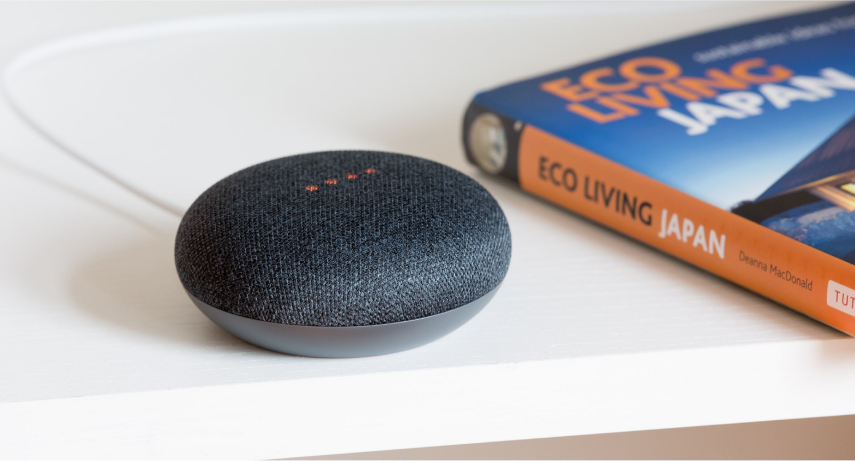
أدوات الرقابة الأبوية من Google Home
من خلال ربط جهازك المنزلي بحساب Google الخاص بك، لديك القدرة على تمكين بعض أدوات الرقابة الأبوية التي من شأنها أن تمنع معظم الأطفال من الوصول العرضي إلى المحتوى غير المناسب الذي يتم تنشيطه صوتيًا. افتراضيًا، يقوم Google Home بحذف الكلمات البذيئة الأكثر شيوعًا.
الخطوة 1: تمكين عناصر التحكم في الرفاهية الرقمية على مساعد Google Home.
لا نحتاج إلى إعادة إنشاء العجلة، لذلك سنرسلك إلى منشور المدونة هذا من The Ambient مع تفاصيل حول الرفاهية الرقمية. هذه هي استجابة Google للاحتجاجات المتزايدة لفصل الأجهزة الرقمية.
الخطوة 2: استخدم صوت طفلك لإنشاء حساب خاص به.
تستخدم هذه الميزة إعداد Family Link في موقعنا تم تحديث منشور مدونة Family Link للرقابة الأبوية. ستحتاج إلى جهازين بالإضافة إلى جهاز Google Home لإنجاز هذا العمل:
- هاتف ذكي خاص بالآباء قمت بتنزيل رابط العائلة من Google تطبيق للآباء.
- جهاز آخر (هاتف ذكي يعمل بنظام Android أو جهاز لوحي أو Chromebook)، حيث قمت بإعداد حساب Family Link لطفلك. إذا كنت لا تعرف كيفية إعداد حساب Family Link لطفلك على أحد هذه الأجهزة، يمكنك اتباع تعليماتنا.
بعد إعداد حساب Family Link الخاص بطفلك على الجهاز الثاني، مما يعني الآن أنه يظهر داخل تطبيق Family Link for parents على جهازك، فأنت جاهز للتشغيل.
فيما يلي كيفية إعداد Google Home للتعرف على صوت طفلك:
- في تطبيق Family Link للآباء، انقر فوق حساب طفلك.
- انقر على النقاط الرأسية الثلاث في الزاوية اليمنى العليا من حساب طفلك.
- انقر فوق تسجيل الدخول إلى Google Home.
- اطلع على الإعداد. يمكنك هنا اختيار الأجهزة التي ستتمكن من التعرف على صوت طفلك - وتلك التي لن تفعل ذلك.
- انتقل إلى إعداد الصوت وستكون جاهزًا تمامًا.
بمجرد ربط Google Home الخاص بك، ستراه يظهر في تطبيق Family Link للآباء على هاتفك الذكي. النقر عليه سيتيح لك إجراء بعض التغييرات.
كيفية تقييد وصول الطفل إلى تطبيقات الطرف الثالث على Google Home:
- افتح تطبيق Family Link للآباء على هاتفك. انقر فوق إدارة الإعدادات.
- انقر على مساعد Google.
- قم بتبديل «تطبيقات الطرف الثالث» إلى إيقاف التشغيل.
جيد! الآن، استمر في بضع خطوات أخرى.
الخطوة 3: إيقاف الدفع باستخدام المساعد.
كيفية منع طفلك من إجراء عمليات شراء غير ضرورية على Google Home:
- افتح تطبيق Google Home وحدد إعدادات السماعة التي تريدها.
- انتقل لأسفل وانقر على المزيد.
- انقر على المدفوعات ثم قم ببساطة بتبديل «الدفع باستخدام مساعدك» إلى وضع الإيقاف.
الخطوة 4: قم بتشغيل وضع تقييد YouTube.
لا يشاهد الأطفال مقاطع الفيديو من خلال Google Home، ولكن يمكنهم الاستماع إلى الموسيقى من خلال YouTube Music. ستتحكم هذه الخطوات في الجهاز بشكل عام، بغض النظر عمن يستخدمه.
إذا قمت بإعداد وصول طفلك الذي يتم تنشيطه صوتيًا أعلاه، وكان حسابه لعمر أقل من 13 عامًا، فسيقوم Family Link بتقييده بما يلي: يوتيوب كيدز فقط.
كيفية تقييد الاستماع إلى الموسيقى في Google Home:
- في تطبيق Google Home، اضغط على زر القائمة في الزاوية اليسرى العليا.
- انقر على المزيد من الإعدادات.
- حدد الجهاز الذي تريد وضع التقييد عليه.
- انتقل لأسفل إلى حيث تظهر عبارة «الوضع المقيد على YouTube» وقم بتشغيلها.
صفحة دعم Google: تشغيل يوتيوب باستخدام جوجل هوم
صفحة دعم Google: صفحة تعليمات التحكم في المحتوى المقيد
الخطوة 5: استبعاد الأغاني الصريحة في Google Play.
كيفية منع الأغاني ذات الكلمات الصريحة في Google Home:
- انتقل إلى موقع جوجل بلاي ميوزيك وقم بتسجيل الدخول باستخدام الحساب المستخدم على Google Home.
- انقر فوق زر القائمة في الجزء العلوي الأيسر وانقر على الإعدادات.
- انتقل لأسفل إلى قسم «عام» حيث سترى خيار «حظر الأغاني الصريحة في الراديو». انقر فوق مربع الاختيار.
أخيرًا، ماذا عن الخصوصية؟
تقوم Common Sense Media بأفضل وظيفة لكسر الخصوصية لمكبرات الصوت الذكية مثل Google Home. يذكرون ما يلي في مراجعة خصوصية مساعد Google:
«تنص مصطلحات Google على أنها تجمع معلومات حول نشاط الطفل في خدماته، والتي يستخدمها للقيام بأشياء مثل التوصية بالتطبيقات التي قد تعجبهم على Google Play. قد تتضمن معلومات نشاط الطفل التي يجمعها أشياء مثل عبارات البحث ومقاطع الفيديو التي يشاهدها والمعلومات الصوتية عند استخدام ميزات الصوت والأشخاص الذين يتواصلون معهم أو يشاركون المحتوى وسجل تصفح Chrome الذي قاموا بمزامنته مع حساب Google الخاص بهم. إذا كان الطفل يستخدم خدمات Google لإجراء المكالمات وتلقيها أو إرسال الرسائل وتلقيها، على سبيل المثال باستخدام Google Hangouts، فقد تجمع Google معلومات سجل الهاتف مثل رقم الهاتف، ورقم الطرف المتصل، ورقم الطرف المتلقي، وأرقام إعادة التوجيه، ووقت المكالمات والرسائل وتاريخها، ومدة المكالمات، ومعلومات التوجيه، وأنواع المكالمات.
«تنص الشروط على أن Google قد تستخدم المعلومات الشخصية للمستخدمين لتوفير التسويق من طرف ثالث، ولكنها تكشف أنها لا تبيع معلومات المستخدمين الشخصية لأطراف ثالثة. بالإضافة إلى ذلك، تنص المصطلحات على أن Google قد تعرض إعلانات مستهدفة للمستخدمين، ولكن يمكن للمستخدمين تعديل اهتماماتهم واختيار ما إذا كانت معلوماتهم الشخصية تُستخدم لجعل الإعلانات أكثر ملاءمة لهم، وتشغيل خدمات إعلانية معينة أو إيقاف تشغيلها. تنص الشروط أيضًا على أن Google تسمح لشركاء محددين بجمع المعلومات من متصفح المستخدم أو الجهاز لأغراض الإعلان والقياس باستخدام ملفات تعريف الارتباط الخاصة بهم أو التقنيات المماثلة».
فيما يلي خطوتان يمكنك اتخاذهما لتحسين الخصوصية على جهاز Google Assistant الخاص بك:
- تصفح أو احذف بيانات بحث Google Assistant والبيانات الصوتية.
- قم بإلغاء الاشتراك في الإعلانات المستهدفة.
يمكن تنفيذ كلاهما باتباع الخطوات الموجودة على هذه الصفحة.
ماذا لو كان لدي المزيد من الأسئلة؟ كيف يمكنني البقاء على اطلاع؟
إجراءان يمكنك اتخاذهما!
- اشترك في النشرة الإخبارية لاتجاهات التكنولوجيا، تنزيل PYE. كل 3 أسابيع تقريبًا، سنشارك الجديد، وما ينوي فريق PYE القيام به، ورسالة من كريس.
- اطرح أسئلتك في مجتمع الآباء الخاص بنا المسمى The Table! إنها ليست مجموعة فيسبوك أخرى. لا توجد إعلانات ولا خوارزميات ولا علامات نجمية. مجرد محادثات صادقة ونقدية وتعلم عميق! للآباء الذين يريدون «السير ببطء» معًا. كن عضوًا اليوم!

ماذا لو كان لدي المزيد من الأسئلة؟ كيف يمكنني البقاء على اطلاع؟
إجراءان يمكنك اتخاذهما!
- اشترك في النشرة الإخبارية لاتجاهات التكنولوجيا، تنزيل PYE. كل 3 أسابيع تقريبًا، سنشارك الجديد، وما ينوي فريق PYE القيام به، ورسالة من كريس.
- اطرح أسئلتك في مجتمع الآباء الخاص بنا المسمى The Table! إنها ليست مجموعة فيسبوك أخرى. لا توجد إعلانات ولا خوارزميات ولا علامات نجمية. مجرد محادثات صادقة ونقدية وتعلم عميق! للآباء الذين يريدون «السير ببطء» معًا. كن عضوًا اليوم!

رسالة من الرئيس التنفيذي لدينا
اقرأ عن التزام فريقنا بتزويد الجميع على منصتنا العالمية بالتكنولوجيا التي يمكن أن تساعدهم على المضي قدمًا.
ظهرت في مرحلة الطفولة 2.0
يشرفني الانضمام إلى Bark وغيره من المدافعين الرائعين في هذا الفيلم.
مقدم المنتدى الاقتصادي العالمي
انضم إلى ائتلاف من الخبراء العالميين لتقديم معلومات عن أضرار وسائل التواصل الاجتماعي.
شهد أمام الكونغرس
شاركنا أبحاثنا وخبراتنا مع اللجنة القضائية بمجلس الشيوخ الأمريكي.















